การถ่ายคร่อมโฟกัส
การถ่ายคร่อมโฟกัสช่วยให้สามารถถ่ายภาพต่อเนื่องด้วยการเปลี่ยนระยะโฟกัสโดยอัตโนมัติหลังการถ่ายแต่ละภาพ ภาพเหล่านี้ช่วยให้คุณสามารถสร้างภาพเดี่ยวที่อยู่ในโฟกัสตลอดระยะชัดลึกมาก การจัดองค์ประกอบภาพยังทำได้โดยใช้แอปพลิเคชั่นที่สนับสนุนการจัดองค์ประกอบส่วนลึก เช่น Digital Photo Professional (ซอฟต์แวร์ EOS)
-
เลือก [
: ถ่ายคร่อมโฟกัส]
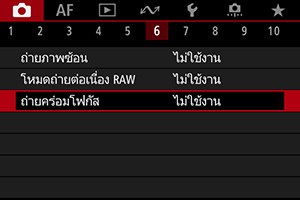
-
ตั้งค่า [ถ่ายคร่อมโฟกัส]
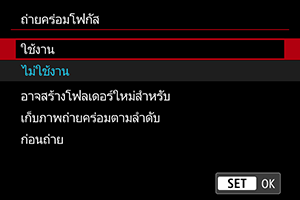
- เลือก [ใช้งาน]
-
ตั้งค่า [จำนวนภาพ]
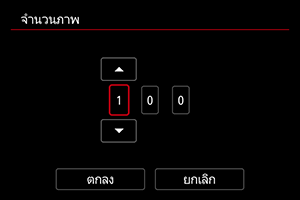
- ระบุจำนวนภาพที่ถ่ายต่อครั้ง
- สามารถตั้งค่าได้ในช่วง [2]–[999]
-
ตั้งค่า [ส่วนต่างโฟกัส]
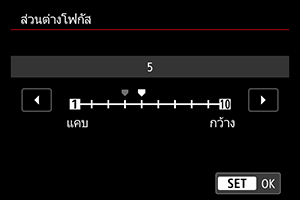
-
ระบุความมากน้อยในการเลื่อนโฟกัส ค่านี้จะถูกปรับโดยอัตโนมัติเพื่อให้เหมาะกับค่ารูรับแสงในขณะที่ถ่ายภาพ
ค่ารูรับแสงที่กว้างขึ้นจะเพิ่มการเลื่อนโฟกัสและทำให้การถ่ายคร่อมโฟกัสครอบคลุมขอบเขตกว้างขึ้นภายใต้ส่วนต่างโฟกัสและจำนวนภาพเท่าเดิม
- หลังจากกำหนดการตั้งค่าเรียบร้อยแล้ว ให้กดปุ่ม
-
-
ตั้งค่า [ปรับเรียบระดับแสง]
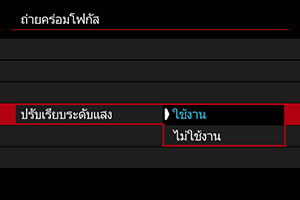
- การเลือก [ใช้งาน] จะช่วยลดการเปลี่ยนแปลงความสว่างของภาพระหว่างการถ่ายคร่อมโฟกัสโดยชดเชยความแตกต่างระหว่างค่ารูรับแสงที่แสดงและค่ารูรับแสงจริง (f-number ที่ใช้งานจริง) ซึ่งแตกต่างกันไปตามตำแหน่งโฟกัส
- เลือก [ไม่ใช้งาน] หากคุณไม่ต้องการชดเชยการเปลี่ยนแปลงความสว่างของภาพในระหว่างการถ่ายคร่อมโฟกัส ใช้ตัวเลือกนี้เพื่อวัตถุประสงค์อื่นนอกเหนือจากการจัดองค์ประกอบส่วนลึกของภาพที่ถ่ายใน Digital Photo Professional ()
-
ตั้งค่า [จัดองค์ประกอบส่วนลึก]
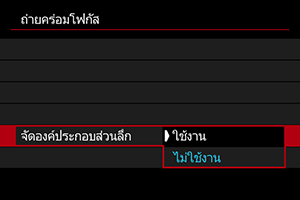
- เลือก [ใช้งาน] สำหรับการจัดองค์ประกอบส่วนลึกในกล้อง ทั้งภาพที่จัดองค์ประกอบส่วนลึกและภาพต้นฉบับจะถูกบันทึกไว้
- เลือก [ไม่ใช้งาน] หากคุณไม่ต้องการทำการจัดองค์ประกอบส่วนลึกในกล้อง เฉพาะภาพที่ถ่ายเท่านั้นที่จะถูกบันทึกไว้
-
ตั้งค่า [จัดส่วนลึกที่ครอป]
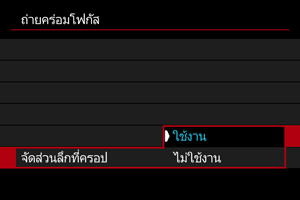
- เลือก [ใช้งาน] สำหรับการตัดภาพก่อนที่จะจัดองค์ประกอบ เพื่อเตรียมภาพใดๆ ที่ไม่มีมุมรับภาพที่เพียงพอสำหรับการจัดแนวองค์ประกอบโดยการตัดขอบเพื่อแก้ไขมุมรับภาพ
- เลือก [ไม่ใช้งาน] หากคุณไม่ต้องการตัดขอบภาพเหล่านี้
-
ถ่ายภาพ
- ในการบันทึกภาพถ่ายของคุณในโฟลเดอร์ใหม่ ให้แตะ [
] และเลือก [ตกลง]
- โฟกัสตรงจุดที่ใกล้กว่าของระยะโฟกัสที่คุณต้องการ จากนั้นกดปุ่มชัตเตอร์ลงจนสุด
- เมื่อการถ่ายภาพเริ่มขึ้น ให้ปล่อยปุ่มชัตเตอร์
- กล้องจะถ่ายภาพอย่างต่อเนื่อง โดยเลื่อนตำแหน่งโฟกัสไปไม่มีที่สิ้นสุด
- การถ่ายภาพจะสิ้นสุดลงหลังจากถึงจำนวนภาพที่คุณระบุ หรือจุดไกลสุดของช่วงโฟกัส
- หากต้องการยกเลิกการถ่ายภาพ ให้กดปุ่มชัตเตอร์ลงจนสุดอีกครั้ง
- ในการบันทึกภาพถ่ายของคุณในโฟลเดอร์ใหม่ ให้แตะ [
ข้อควรระวัง
- การถ่ายคร่อมโฟกัสมีไว้เพื่อถ่ายภาพนิ่งบนขาตั้งกล้อง
- แนะนำให้ถ่ายภาพด้วยมุมมองที่กว้างขึ้น หลังจากการจัดองค์ประกอบภาพเชิงลึก คุณสามารถครอบตัดภาพได้หากจำเป็น
- สำหรับรายละเอียดเกี่ยวกับเลนส์ที่ใช้ร่วมกันได้กับคุณสมบัตินี้ โปรดเยี่ยมชมเว็บไซต์แคนนอน ()
- การตั้งค่า [ส่วนต่างโฟกัส] ที่เหมาะสมจะแตกต่างกันไปตามวัตถุ การตั้งค่า [ส่วนต่างโฟกัส] ที่ไม่เหมาะสมอาจทำให้เกิดความไม่สม่ำเสมอในภาพรวม หรือการถ่ายภาพอาจใช้เวลานานขึ้นเนื่องจากถ่ายภาพมากขึ้น ถ่ายภาพทดสอบเพื่อตัดสินใจเลือกการตั้งค่า [ส่วนต่างโฟกัส] ที่เหมาะสม
- การถ่ายภาพแบบใช้แฟลชไม่สามารถใช้งานได้
- การถ่ายภาพภายใต้แสงวูบวาบอาจทำให้ภาพไม่สม่ำเสมอ ในกรณีนี้ การลดความเร็วชัตเตอร์ลงอาจให้ผลลัพธ์ที่ดีขึ้น
- การถ่ายคร่อมโฟกัสจะไม่สามารถใช้งานได้เมื่อตั้งค่ากล้องเป็นการโฟกัสด้วยตนเอง ()
- การยกเลิกการถ่ายภาพที่กำลังดำเนินการอยู่อาจทำให้เกิดปัญหาการเปิดรับแสงในภาพสุดท้าย หลีกเลี่ยงการใช้ภาพสุดท้ายเมื่อรวมภาพใน Digital Photo Professional
- ความเร็วชัตเตอร์สูงสุดในการถ่ายคร่อมโฟกัสคือ 1/8000 วินาที
- การจัดองค์ประกอบส่วนลึกจะถูกยกเลิกหากคุณเปิดฝาช่องใส่แบตเตอรี่หรือช่องใส่การ์ด หรือหากประจุแบตเตอรี่ที่เหลืออยู่ต่ำเกินไป หลังจากยกเลิกแล้ว ภาพที่จัดองค์ประกอบจะไม่ถูกบันทึก
- การจัดองค์ประกอบส่วนลึกอาจล้มเหลวสำหรับภาพที่มีลวดลาย (เช่น ตาข่ายหรือลายทาง) หรือภาพที่โดยทั่วไปราบเรียบและมีรูปแบบเดียวกัน
- เมื่อถ่ายภาพหลายภาพ ให้เริ่มจากการโฟกัสใกล้ๆ แล้วค่อยๆ โฟกัสให้ไกลออกไป
- ระยะห่างที่มากเกินไปเมื่อเลื่อนตำแหน่งโฟกัสระหว่างภาพหลายภาพอาจทำให้เกิดความไม่สม่ำเสมอในภาพที่จัดองค์ประกอบส่วนลึก หรืออาจทำให้การจัดองค์ประกอบภาพล้มเหลว
- การจัดองค์ประกอบส่วนลึกเหมาะสำหรับเป้าหมายที่ไม่เคลื่อนที่ ด้วยเหตุนี้ การถ่ายภาพเป้าหมายที่กำลังเคลื่อนที่อาจทำให้การจัดองค์ประกอบไม่มีประสิทธิภาพ
- การจัดองค์ประกอบส่วนลึกที่มีหลายเป้าหมายอาจล้มเหลว อย่างเช่นภาพที่คุณจัดองค์ประกอบมีเป้าหมายที่อยู่ห่างไกลจากกัน
- หากต้องการยกเลิกการจัดองค์ประกอบส่วนลึกที่กำลังดำเนินการอยู่ ให้กดปุ่ม
การยกเลิกจะละทิ้งภาพที่จัดองค์ประกอบ แต่จะเก็บภาพต้นฉบับทั้งหมดไว้
- ในการจัดองค์ประกอบส่วนลึก กล้องจะเลือกและรวมภาพที่ดีที่สุดจากภาพที่ถ่าย ไม่ได้รวมภาพที่ถ่ายทั้งหมดเพื่อสร้างภาพแบบจัดองค์ประกอบ
หมายเหตุ
- แนะนำให้ใช้ขาตั้งกล้อง รีโมทสวิตช์ (แยกจำหน่าย ) หรือรีโมทคอนโทรลแบบไร้สาย (แยกจำหน่าย )
- เพื่อให้ได้ผลดีที่สุด ให้ตั้งค่ารูรับแสงในช่วง f/5.6–11 ก่อนการถ่ายภาพ
- รายละเอียดต่างๆ เช่น ความเร็วชัตเตอร์ ค่ารูรับแสง และความไวแสง ISO จะถูกกำหนดตามเงื่อนไขสำหรับภาพแรก
- [
: ถ่ายคร่อมโฟกัส] จะเปลี่ยนกลับเป็น [ไม่ใช้งาน] เมื่อปรับสวิตช์เปิด/ปิดกล้องไปที่
การตั้งค่าคุณภาพของภาพที่จัดองค์ประกอบส่วนลึกและภาพที่บันทึกไว้
-
เมื่อตั้งค่า [
ตัวเลือกบันทึก] ใน [
: ระบบบันทึก+เลือกการ์ด/โฟลฯ] เป็นตัวเลือกอื่นนอกเหนือจาก [บันทึกแยกจากกัน]
ภาพต้นฉบับ*1 ภาพที่จัดองค์ประกอบ คุณภาพของภาพ เฉพาะ (
)
RAW JPEG/HEIF*2 เฉพาะ JPEG/HEIF*3 JPEG/HEIF JPEG/HEIF (
) + JPEG/HEIF*3
(
) + JPEG/HEIF
JPEG/HEIF -
เมื่อตั้งค่า [
ตัวเลือกบันทึก] ใน [
: ระบบบันทึก+เลือกการ์ด/โฟลฯ] เป็น [บันทึกแยกจากกัน]
คุณภาพของภาพ ช่อง 1 ช่อง 2 ภาพต้นฉบับ*1 ภาพที่จัดองค์ประกอบ ช่อง 1 ช่อง 2 ช่อง 1 ช่อง 2 (
)
(
)
JPEG/HEIF*2
()
เฉพาะ JPEG/HEIF*3
()
JPEG/HEIF JPEG/HEIF*2 JPEG/HEIF เฉพาะ JPEG/HEIF*3
()
JPEG/HEIF
()
JPEG/HEIF JPEG/HEIF*2 เฉพาะ JPEG/HEIF*3 JPEG/HEIF JPEG/HEIF
1 ภาพที่ถ่ายหลายภาพ
2 คุณภาพของภาพสำหรับภาพที่จัดองค์ประกอบคือ เมื่อตั้งค่าเป็น
(
)
หมายเหตุ
- ภาพที่จัดองค์ประกอบจะถูกบันทึกเป็นภาพ JPEG หรือ HEIF ไม่มีการสร้างภาพที่จัดองค์ประกอบแบบ RAW